Cómo descongelar su teléfono Android
Miscelánea / / November 28, 2021
¿Qué escuché? ¿Tu dispositivo Android se bloqueó de nuevo? Esto debe ser muy difícil para ti. A veces, cuando su teléfono deja de responder mientras está en medio de una videoconferencia importante con sus colegas o tal vez esté a punto de romper su propio récord en un videojuego, puede ser bastante perturbador. Su teléfono tiende a congelarse y a fallar cuando está sobrecargado, al igual que sus laptops o computadoras.
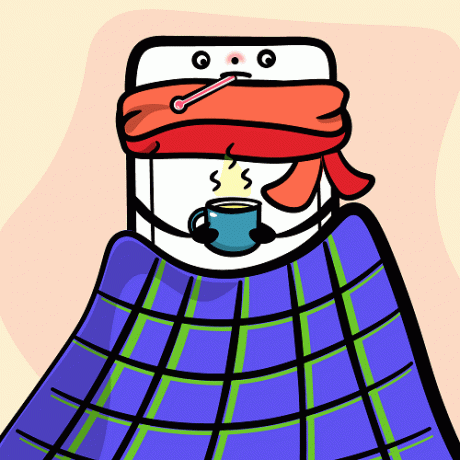
Este es un problema muy común entre los usuarios de Android. Esto suele suceder cuando ha pasado demasiado tiempo en una aplicación o si hay demasiadas aplicaciones funcionando al mismo tiempo. A veces, cuando la capacidad de almacenamiento de su teléfono está llena, tiende a comportarse así. Si está utilizando un teléfono antiguo, esa también podría ser la razón detrás de su teléfono que se congela constantemente. La lista de razones es infinita, pero deberíamos dedicar nuestro tiempo a buscar sus soluciones.
Sea lo que sea, siempre hay una solución a su problema. Nosotros, como siempre, estamos aquí para rescatarlo. Hemos anotado una serie de correcciones para ayudarlo a salir de esta situación y descongelar su teléfono Android.
Empecemos, ¿de acuerdo?
Contenido
- Cómo descongelar su teléfono Android
- Método 1: comience reiniciando su dispositivo Android
- Método 2: Forzar el reinicio de su dispositivo Android
- Método 3: mantenga actualizado su dispositivo Android
- Método 4: Limpia el espacio y la memoria de tu dispositivo Android
- Método 5: Forzar la detención de aplicaciones problemáticas
- Método 6: Retire la batería de su teléfono
- Método 7: deshacerse de todas las aplicaciones problemáticas
- Método 8: use una aplicación de terceros para descongelar su teléfono Android
- Método 9: restablezca su dispositivo a la configuración de fábrica
Cómo descongelar su teléfono Android
Método 1: comience reiniciando su dispositivo Android
La primera solución que debe probar es reiniciar su dispositivo Android. Reiniciar el dispositivo realmente puede arreglar cualquier cosa. Dale a tu teléfono la oportunidad de respirar y deja que comience de nuevo. Su dispositivo Android tiende a congelarse, especialmente cuando ha estado funcionando durante mucho tiempo o si demasiadas aplicaciones funcionan juntas. Reiniciar su dispositivo puede resolver muchos problemas menores.
Los pasos para reiniciar su dispositivo Android son los siguientes:
1. presione el Bajar volumen y el Pantalla de inicio botón, juntos. O bien, mantenga pulsado el Poder botón de su teléfono Android.

2. Ahora busque el Reiniciar / Reiniciar en la pantalla y tóquela.
Y ahora, ¡estás listo para irte!
Método 2: Forzar el reinicio de su dispositivo Android
Bueno, si la forma tradicional de reiniciar su dispositivo Android no funcionó bien para usted, intente forzar el reinicio de su dispositivo. Quizás esto podría servir como un salvavidas.
1. Mantenga pulsado el Dormir o Poder botón. O, en algunos teléfonos, haga clic en el Botón para bajar el volumen y el de inicio por completo.
2. Ahora, mantén presionado este combo hasta que la pantalla de tu móvil se quede en blanco y luego presiona y mantén presionado el Botón de encendido hasta que la pantalla de tu teléfono vuelva a parpadear.
Recuerde que este proceso puede diferir de un teléfono a otro. Así que tenlo en cuenta antes de realizar los pasos anteriores.
Método 3: mantenga actualizado su dispositivo Android
Si su sistema operativo no está actualizado, es posible que congele su teléfono Android. Su teléfono funcionará correctamente si se actualiza de manera oportuna. Por lo tanto, es muy importante que mantenga actualizado el sistema operativo de su teléfono. Lo que hacen las actualizaciones es que corrigen los errores problemáticos y aportan nuevas funciones para una mejor experiencia del usuario, a fin de aumentar el rendimiento del dispositivo.
Simplemente tienes que deslizarte hacia el Ajustes opción y compruebe si hay actualizaciones de firmware. A menudo, las personas se muestran reacias a actualizar el firmware de inmediato, ya que le cuesta tiempo y datos. Pero hacerlo puede salvar su marea en el futuro. Entonces, piénselo.
Siga estas instrucciones para actualizar su dispositivo:
1. Toque en el Ajustes opción en su teléfono y seleccione Sistema o Acerca del dispositivo.

2. Simplemente verifique si ha recibido nuevas actualizaciones.
Nota: Cuando se descarguen las actualizaciones, asegúrese de estar conectado a Internet mediante una red Wi-Fi.

3. Si es así, póntelo Descargar y espere hasta que se complete el proceso de instalación.
Leer también:Reparar Google Maps no habla en Android
Método 4: Limpia el espacio y la memoria de tu dispositivo Android
Cuando su teléfono esté repleto de basura y se esté quedando corto de almacenamiento, elimine las aplicaciones no deseadas e innecesarias. Aunque puede transferir las aplicaciones o los datos innecesarios a una tarjeta de memoria externa, la memoria interna aún está saturada con el bloatware y aplicaciones predeterminadas. Nuestros dispositivos Android vienen con almacenamiento limitado, y sobrecargar nuestros teléfonos con un montón de aplicaciones no esenciales puede hacer que su dispositivo se congele o se bloquee. Así que deshágase de ellos lo antes posible siguiendo los pasos que se enumeran a continuación:
1. Busque el Ajustes opción en el cajón de la aplicación y navegue por la Aplicaciones opción.
2. Ahora todo lo que necesitas hacer es tocar Administrar aplicaciones y toca el desinstalar pestaña.

3. Finalmente, borrar y borrar todas las aplicaciones no deseadas simplemente desinstalar ellos de inmediato.
Método 5: Forzar la detención de aplicaciones problemáticas
A veces, una aplicación de terceros o un bloatware pueden actuar como alborotadores. Forzar la detención de la aplicación hará que la aplicación deje de funcionar y rectificará los problemas que está creando. Siga estos pasos a continuación para Forzar la detención de su aplicación:
1. Navega a tu teléfono Ajustes opción y simplemente haga clic en Administrador de aplicaciones o Administrar aplicaciones. (Difiere de un teléfono a otro).
2. Ahora busque la aplicación que está causando problemas y selecciónela.
3. Toque en 'Parada forzosa'Junto a la opción Borrar caché.
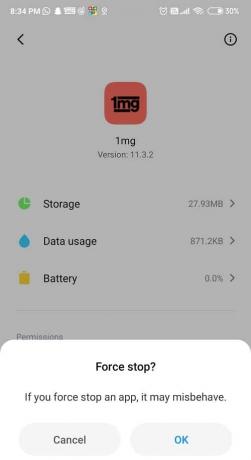
4. Ahora encuentre el camino de regreso al menú principal o al cajón de aplicaciones y Abrir / Ejecutar la Aplicación de nuevo. Espero que ahora funcione sin problemas.
Método 6: Retire la batería de su teléfono
Todos los teléfonos inteligentes más recientes de hoy en día están integrados y vienen con baterías no extraíbles. Reduce el hardware general del teléfono celular, lo que hace que su dispositivo sea más compacto y elegante. Aparentemente, eso es lo que todos anhelan en este momento. Estoy en lo cierto?
Pero, si usted es uno de esos usuarios clásicos de teléfonos celulares que aún posee un teléfono con batería extraíble, hoy es su día de suerte. Quitar la batería del teléfono es un buen truco para descongela tu teléfono Android. Si su teléfono no responde a la forma predeterminada de reinicio, intente sacar la batería de su Android.
1. Primero, deslice y retire la parte trasera del cuerpo de su teléfono (la cubierta).

2. Ahora busca el pequeño espacio donde puede colocar una espátula delgada y delgada o tal vez su uña para separar los dos segmentos. Recuerde que cada teléfono tiene un diseño de hardware diferente y único, por lo que es posible que el proceso no sea consistente para todos los dispositivos Android.
3. Sea muy cuidadoso y cauteloso al usar herramientas afiladas porque no quiere dañar las partes internas de su móvil. Asegúrese de manipular la batería con cuidado porque es muy frágil.

4. Después de quitar la batería del teléfono, límpiela y quítele el polvo, luego deslícela nuevamente hacia adentro. Ahora, mantenga presionado el Botón de encendido de nuevo hasta que se encienda el teléfono. Tan pronto como vea que su pantalla se ilumina, su trabajo está hecho.
Leer también: Reparar el Asistente de Google sigue apareciendo aleatoriamente
Método 7: deshacerse de todas las aplicaciones problemáticas
Si se encuentra en una situación en la que su teléfono se congela cada vez que inicia una aplicación específica, entonces existe una alta posibilidad de que esa aplicación sea la que esté jugando con su teléfono. Tiene dos soluciones a este problema.
O borra y borra la aplicación completamente de su teléfono o puede desinstalarla y luego intentar descargarla nuevamente o tal vez encontrar una aplicación alternativa que haga el mismo trabajo. Si tiene aplicaciones instaladas de fuentes de terceros, estas aplicaciones definitivamente pueden congelar su teléfono Android, pero a veces las aplicaciones de Play Store también pueden causar tales problemas.
1. Encuentra el Aplicación desea desinstalar del cajón de la aplicación y pulsación larga eso.
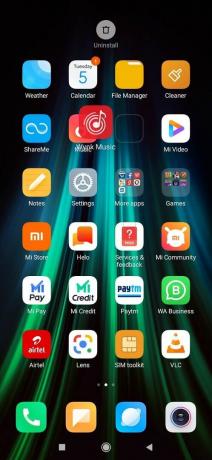
2. Ahora podrás arrastra el icono. Llévalo al Desinstalar botón.

O
Ir a Ajustes y toca Aplicaciones. Luego busque la opción que dice "Administrar aplicaciones'. Ahora, simplemente busque la aplicación que desea eliminar y luego presione el Desinstalar botón. Toque en OK cuando aparece el menú de confirmación.

3. Aparecerá una pestaña pidiendo su permiso para eliminarla, haga clic en está bien.
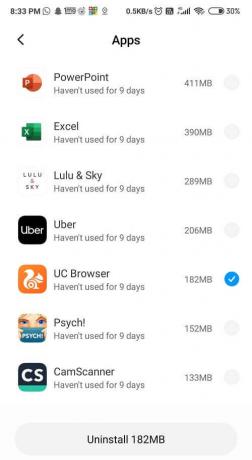
4. Espere a que se desinstale la aplicación y luego visite el Google Play Store inmediatamente. Ahora simplemente encuentra el Aplicación en el cuadro de búsqueda o busque una mejor aplicación alternativa.
5. Una vez que haya terminado de buscar, haga clic en el Instalar en pc y espere a que se complete la descarga.
Método 8: use una aplicación de terceros para descongelar su teléfono Android
El infame Tenorshare ReiBoot para Android es LA solución para reparar su dispositivo Android Frozen. Cualquiera que sea la razón detrás de la congelación de su teléfono; este software lo encontrará y lo matará, así como así. Para usar esta aplicación, debe descargar esta herramienta en su PC y conectar su dispositivo con un cable USB o de datos para reparar su teléfono en poco tiempo.
No solo eso, además de solucionar los problemas de bloqueo y congelación, también resuelve una serie de otros problemas, como el dispositivo no se enciende ni se apaga, problemas con la pantalla en blanco, teléfono atascado en el modo de descarga, el dispositivo se reinicia repetidamente, etc. sobre. Este software es multitarea y mucho más versátil. Siga estos pasos para utilizar este software:
1. Una vez que haya terminado de descargar e instalar el programa, ejecútelo y luego conecte su dispositivo a la PC.
2. Toque en el Comienzo e ingrese los detalles necesarios del dispositivo requeridos por el software.
3. Después de haber ingresado todos los datos necesarios del dispositivo podrá descargar el firmware correcto.
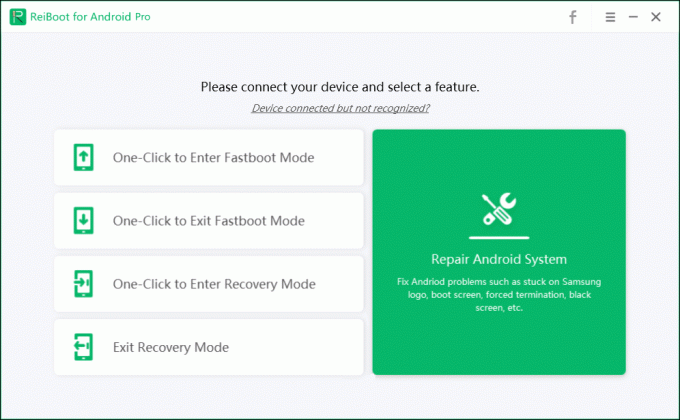
4. Mientras está en la pantalla de su teléfono, debe ingresar Modo de descarga apagándolo y manteniendo pulsado el Bajar volumeny botones de encendido juntos durante 5-6 segundos hasta que aparezca una señal de advertencia.
5. Una vez que vea el logotipo de Android o del fabricante del dispositivo, liberación tu Botón de encendido pero no dejes el Botón para bajar el volumen hasta que el teléfono ingrese al modo de descarga.
6. Una vez que hayas puesto tu dispositivo en modo de descarga, el firmware de tu teléfono se descarga e instala correctamente. A partir de este momento, todo es automático. Así que no te estreses en absoluto.
Método 9: restablezca su dispositivo a la configuración de fábrica
Este paso solo debe utilizarse como último recurso para Descongele su teléfono Android. Aunque por fin estamos discutiendo este método, es uno de los más efectivos. Pero recuerde que perderá todos los datos de su teléfono si restablece el dispositivo a la configuración de fábrica. Entonces, antes de seguir adelante, se recomienda que cree una copia de seguridad de su dispositivo.
Nota: Le sugerimos que haga una copia de seguridad de todos sus archivos y datos importantes y los transfiera a la unidad de Google, al almacenamiento en la nube oa cualquier otro almacenamiento externo, como la tarjeta SD.
Si realmente ha tomado una decisión al respecto, siga estos pasos para restablecer su dispositivo a la configuración de fábrica:
1. Haga una copia de seguridad de sus datos desde el almacenamiento interno a un almacenamiento externo, como una PC o una unidad externa. Puede sincronizar fotos con fotos de Google o Mi Cloud.
2. Abra Configuración y luego toque Acerca del teléfono luego toca Restablecimiento de copia de seguridad.

3. En Restablecer, encontrará el "Borrar todos los datos (restablecimiento de fábrica)' opción.

Nota: También puede buscar directamente Restablecimiento de fábrica desde la barra de búsqueda.

4. A continuación, toque "Reiniciar telefono" en el fondo.

5. Siga las instrucciones en pantalla para restablecer su dispositivo a los valores predeterminados de fábrica.
Recomendado:Solucionar problemas de conexión Wi-Fi de Android
El bloqueo y la congelación del dispositivo Android después de pequeños intervalos pueden ser realmente decepcionantes, créame. Sin embargo, esperamos haberte satisfecho con nuestros útiles consejos y te hemos ayudado a Descongela tu teléfono Android. Háganos saber qué método funcionó para usted en el cuadro de comentarios a continuación.



